win10如何啟動Telnet功能? win10系統開啟Telnet功能操作方法
- 王林轉載
- 2024-02-10 13:45:171493瀏覽
php小編魚仔為大家介紹win10系統如何啟動Telnet功能及具體的操作方法。 Telnet是一種遠端登入協議,可實現在本機電腦上存取遠端主機的命令列介面。在win10系統中,預設情況下Telnet功能是被停用的,但是我們可以透過一些簡單的步驟來啟用它。接下來,我們將詳細介紹win10系統開啟Telnet功能的具體操作方法,讓你輕鬆實現遠端登入控制。
win10系統開啟Telnet功能操作方法
1、在左下角的搜尋列內輸入「控制台」開啟。
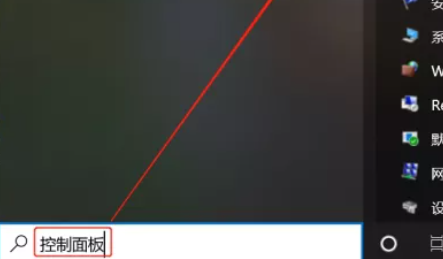
2、點選這裡的「程式與功能」。
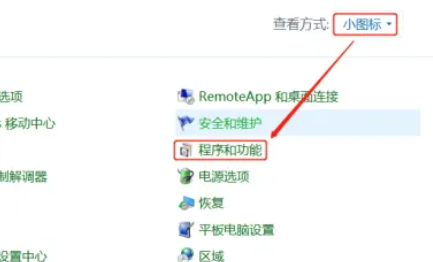
3、點選啟用win功能,再找到“Telnet客戶端”,然後點選確定開啟。
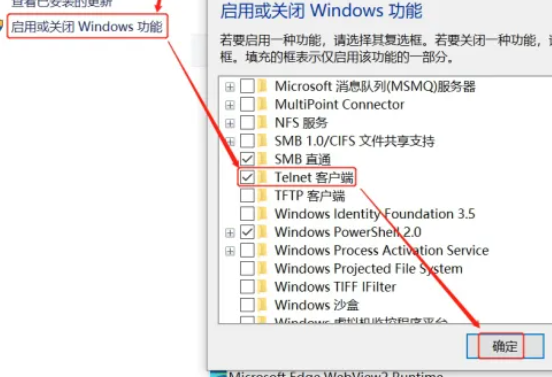
4、然後按下win R,輸入cmd。
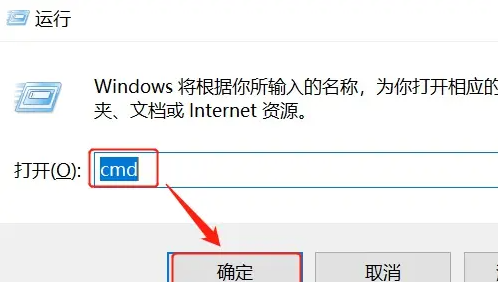
5、輸入Telnet指令測試一下,如果出現下面這種介面就表示已經成功了。
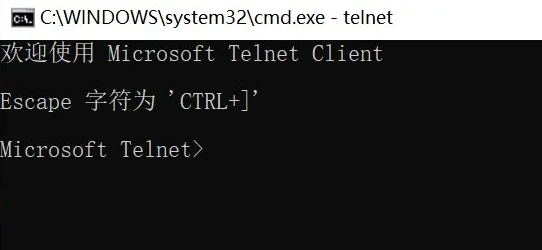
以上是win10如何啟動Telnet功能? win10系統開啟Telnet功能操作方法的詳細內容。更多資訊請關注PHP中文網其他相關文章!
陳述:
本文轉載於:xpwin7.com。如有侵權,請聯絡admin@php.cn刪除

